在使用Windows电脑进行游戏、运行多媒体程序或安装特定软件时,DirectX(直接扩展)是一个不可或缺的组件。不同的游戏或应用程序可能对DirectX版本有特定要求,因此了解自己电脑中安装的DirectX版本是非常重要的。本文将详细介绍如何查看DirectX版本的方法,并解释相关术语和注意事项。

一、什么是DirectX
DirectX是微软为Windows平台开发的一系列多媒体处理技术,广泛应用于图形、声音、视频以及输入设备等方面。自1995年首次发布以来,DirectX不断发展,目前常见的版本有DirectX 9、10、11和12。较高版本通常支持更强的图形性能和新特性,因此在游戏和图形密集型应用中占据核心地位。
二、为什么要查看DirectX版本
查看DirectX版本的原因主要有以下几点:
1. 确保兼容性:某些游戏或软件需要特定版本的DirectX才能运行。
2. 排查问题:在游戏运行出现图形或声音问题时,确认DirectX版本是常见的排查步骤。
3. 优化性能:新版本DirectX通常具有更好的图形处理能力,升级后可能提高性能。
三、查看DirectX版本的方法
方法一:使用“DirectX诊断工具”
这是Windows系统自带的工具,不需额外下载,操作简便。
1. 按下键盘快捷键 `Win + R` 打开“运行”窗口。
2. 在输入框中输入 `dxdiag`,然后按下 `Enter` 键或点击“确定”。
3. 系统会弹出“DirectX诊断工具”窗口。在“系统”标签页中,向下滚动可找到“DirectX版本”字段,这里会显示当前系统安装的DirectX版本(如:DirectX 12)。
4. 如果需要查看显示设备是否支持该版本的功能,可以切换到“显示”标签页,查看相关图形驱动信息。
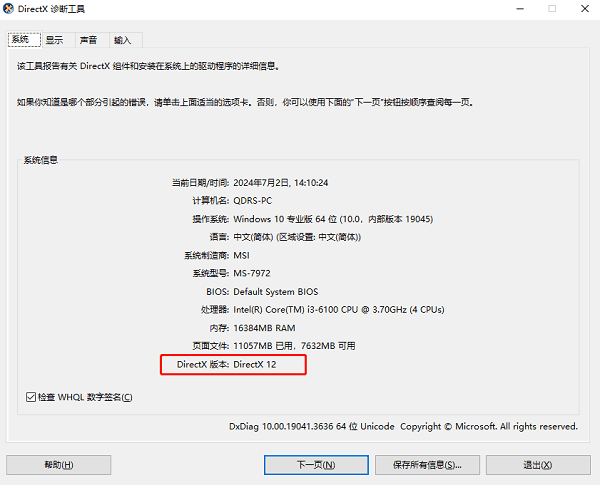
方法二:使用驱动人生查看
如果觉得打开“DirectX诊断工具”步骤太繁琐的话,试试使用“驱动人生”一键查询。

 好评率97%
好评率97%  下载次数:4363984
下载次数:4363984 点击上方下载按钮安装打开驱动人生,切换到-工具箱栏目,往下滑找到“Windows快捷入口”点击“Dxdiag”,即可进行查看。
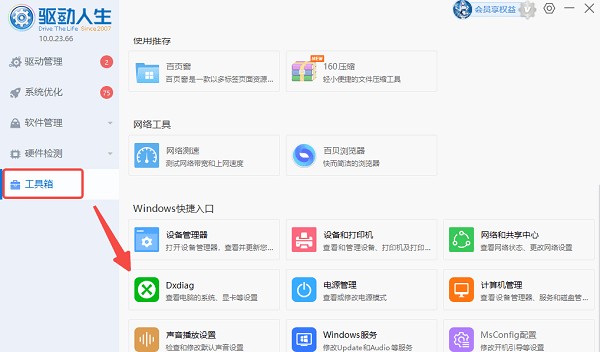
方法三:使用命令提示符查询
虽然不如dxdiag直观,但也可作为补充手段:
1. 按 `Win + R` 打开运行窗口,输入 `cmd`,按下回车进入命令提示符。
2. 输入命令:`dxdiag`,回车后会自动打开诊断工具窗口,效果同方法一。
DirectX在现代Windows系统中扮演着极为重要的角色。无论是为了游戏兼容性、系统诊断还是图形性能优化,了解自己电脑上安装的DirectX版本都是一项基础但必要的技能。通过“驱动人生”工具,你可以快速查看版本信息,并结合显卡情况进行综合判断。



